Flux.1 Redux Dev ワークフローの詳細チュートリアル
Flux Redux は、画像バリアントを生成するために特別に設計されたアダプターモデルです。テキストプロンプトを必要とせず、入力画像に基づいて同様のスタイルのバリアントを生成できます。このチュートリアルでは、インストールから使用までの完全なプロセスをガイドします。
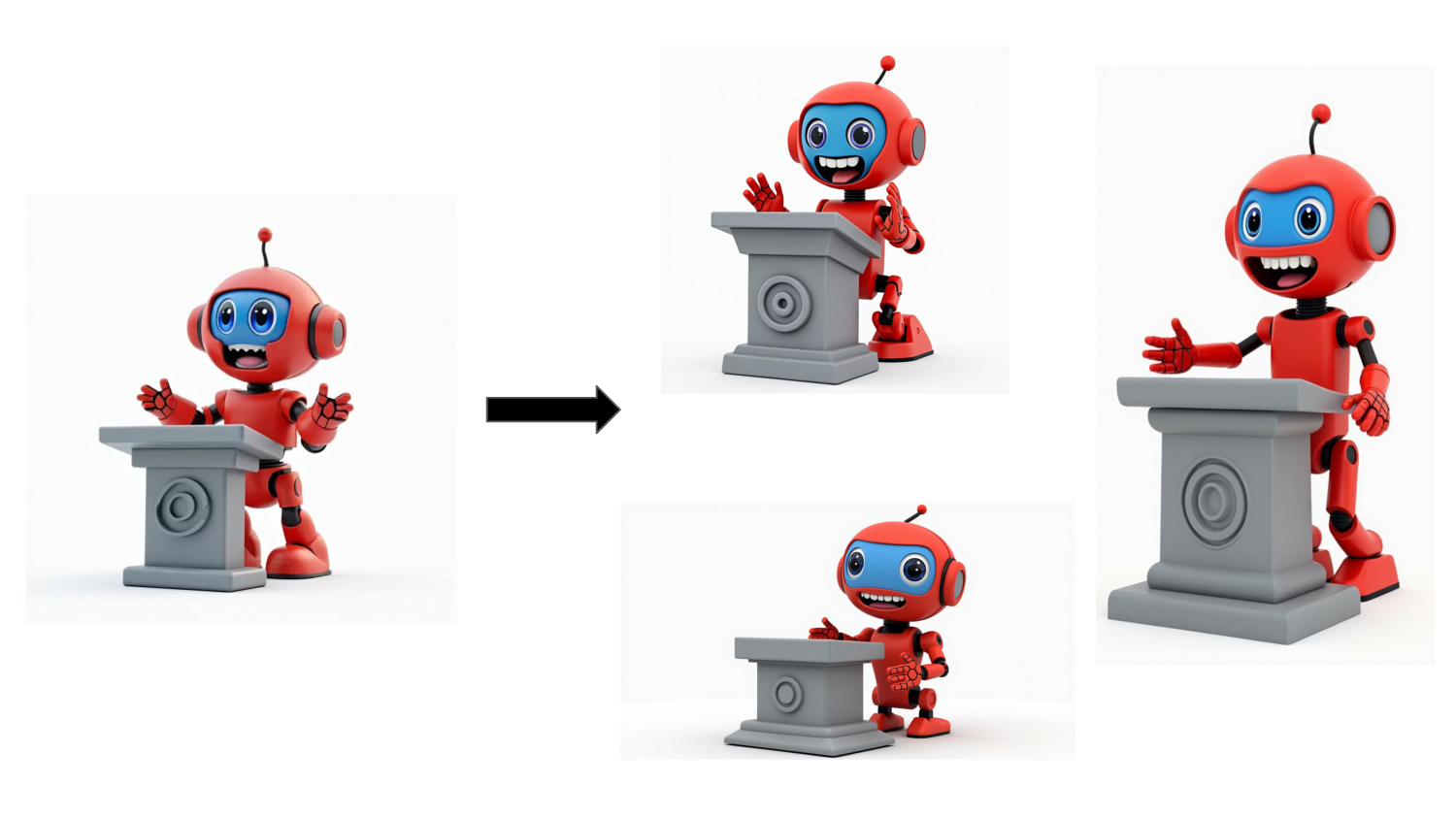
このチュートリアルは、公式の ComfyUI ワークフローに基づいた詳細なガイドです。元の公式チュートリアルは次のリンクからご覧いただけます: https://comfyanonymous.github.io/ComfyUI_examples/flux/
Flux Redux モデルの紹介
Flux Redux モデルは主に以下の用途に使用されます:
- 画像バリアントの生成: 入力画像に基づいて同様のスタイルの新しい画像を作成
- プロンプト不要: 画像から直接スタイル特徴を抽出
- Flux.1 [Dev] および [Schnell] バージョンと互換性あり
- 複数画像のブレンドをサポート: 複数の入力画像からスタイルをブレンド可能
Flux Redux モデルリポジトリ: Flux Redux
準備
1. ComfyUI の更新
まず、ComfyUI が最新バージョンに更新されていることを確認してください。ComfyUI の更新方法がわからない場合は、ComfyUI の更新方法 を参照してください。
2. 必要なモデルのダウンロード
以下のモデルファイルをダウンロードする必要があります:
| モデル名 | ファイル名 | インストール場所 | ダウンロードリンク |
|---|---|---|---|
| CLIP Vision Model | sigclip_vision_patch14_384.safetensors | ComfyUI/models/clip_vision | ダウンロード |
| Redux Model | flux1-redux-dev.safetensors | ComfyUI/models/style_models | ダウンロード |
| CLIP Model | clip_l.safetensors | ComfyUI/models/clip | ダウンロード |
| T5 Model | t5xxl_fp16.safetensors | ComfyUI/models/clip | ダウンロード |
| Flux Dev Model | flux1-dev.safetensors | ComfyUI/models/unet | ダウンロード |
| VAE Model | ae.safetensors | ComfyUI/models/vae | ダウンロード |
3. ワークフローファイルのダウンロード
ワークフロー使用ガイド
ワークフローノードの説明
ワークフローには主に以下の重要なノードが含まれます:
- モデル読み込みノード
CLIPVisionLoader: CLIP Vision モデルを読み込むStyleModelLoader: Redux モデルを読み込むUNETLoader: Flux Dev/Schnell モデルを読み込むDualCLIPLoader: CLIP テキストエンコーディングモデルを読み込むVAELoader: VAE モデルを読み込む
- 画像処理ノード
LoadImage: 参照画像を読み込むCLIPVisionEncode: 参照画像をエンコードStyleModelApply: Redux モデルを適用FluxGuidance: 生成強度を制御BasicGuider: 基本ガイダー
- サンプリングノード
KSamplerSelect: サンプラーを選択BasicScheduler: サンプリングスケジュールを設定SamplerCustomAdvanced: 高度なサンプリング設定
使用手順
- モデルを読み込む
CLIPVisionLoaderでsigclip_vision_patch14_384.safetensorsを選択StyleModelLoaderでflux1-redux-dev.safetensorsを読み込むUNETLoaderでflux1-dev.safetensorsを読み込むDualCLIPLoaderで CLIP モデルを読み込むVAELoaderで VAE モデルを読み込む
例の表示
以下の例を試して、Flux Redux の使用に慣れてください:
- 基本的なバリアント生成
- FluxGuidance: 3.5
- ステップ: 20
- 解像度: 1024x1024
- 複数画像のブレンド
- 2つの参照画像を使用
- FluxGuidance をそれぞれ 2.5 と 3.0 に設定
- ステップ: 25
満足のいくパラメータの組み合わせを保存して、将来の使用に備えてください。